Photoshop调色教程:花神美境之荷花仙子,本例介绍运用PS调出有意境的荷花仙子效果,主要通过运用可选颜色、色彩平衡、色相/饱和度、色阶、亮度/对比度、照片滤镜、光照效果滤镜完成调色过程,希望朋友们喜欢~~
【 tulaoshi.com - PS 】
在学习中遇到问题可以到 论坛 发贴交流!
先来看下效果对比:



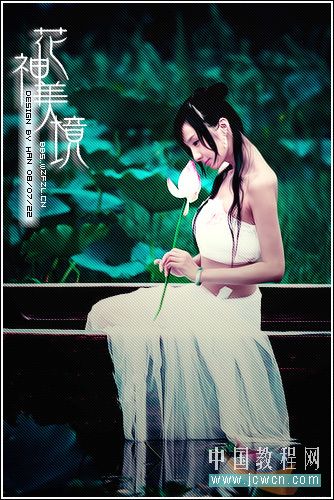
[next]
(本文来源于图老师网站,更多请访问http://www.tulaoshi.com/ps/)制作过程:
一、复制图层
(本文来源于图老师网站,更多请访问http://www.tulaoshi.com/ps/)二、图像调整可选颜色,数值如下
红 100/100/-29/41
绿 100/56/28/15
黄 13/9/-15/-5
青 100/-17/0/11
黑 38/8/10/2
三、图像调整色彩平衡
中间调 9/-17/-8
阴影 15/-4/9
高光 6/-1/8
四、图像调整色相/饱和度
全图 -9/-7/0
红色 0/-9/0
五、图像调整色阶
RGB通道 9/1.00/255
红通道 8/1.05/255
绿通道 12/1.00/255
蓝通道 0/1.16/255
六、用曲线调整一下亮度
七、图像调整亮度/对比度 -3/18
八、复制图层
图像调整照片滤镜深红
擦出人物皮肤部分
图层模式:柔光,不透明度65%
九、盖印可见图层,磨皮
复制图层,图像调整去色
图层模式:柔光,不透明度60%
十、合并可见图层:滤镜光照效果
十一、最后打上字,做好边框(自定)
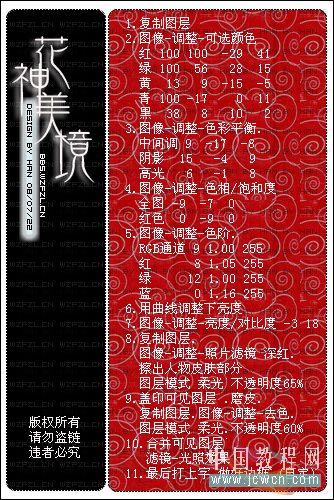
来源:http://www.tulaoshi.com/n/20160129/1503965.html
看过《Photoshop调色教程:花神美境之荷花仙子》的人还看了以下文章 更多>>